كيفية إنشاء صورة قرص باستخدام أدوات الشيطان
مع مرور الوقت ، يستخدم عدد أقل من المستخدمين الأقراص ، ويحرم عدد متزايد من مصنعي أجهزة الكمبيوتر المحمولة أجهزةهم من وجود محرك أقراص فعلي. ولكن ليس من الضروري أن تتنازل عن مجموعتك الثمينة من الأقراص ، لأنها كافية لنقلها إلى جهاز كمبيوتر. اليوم ، سنبحث بمزيد من التفاصيل حول كيفية إنشاء صورة القرص.
يناقش هذا المقال كيفية إنشاء صورة قرص باستخدام أدوات DAEMON. هذه الأداة لديها العديد من الإصدارات ، تختلف في التكلفة وعدد الميزات المتاحة ، ولكن على وجه التحديد لغرضنا سيكون كافيا تماما ، وأكبر نسخة الميزانية للبرنامج - DAEMON Tools Lite.
خطوات لإنشاء صورة قرص
1. إذا لم يكن لديك برنامج DAEMON Tools ، فقم بتثبيته على جهاز الكمبيوتر الخاص بك.
2. أدخل قرصًا في محرك أقراص الكمبيوتر الذي سيتم التقاط الصورة منه ، ثم قم بتشغيل برنامج DAEMON Tools.
3. في الجزء الأيسر من نافذة البرنامج ، افتح علامة التبويب الثانية "صورة جديدة" . في النافذة التي تظهر ، انقر على العنصر "إنشاء صورة من القرص" .
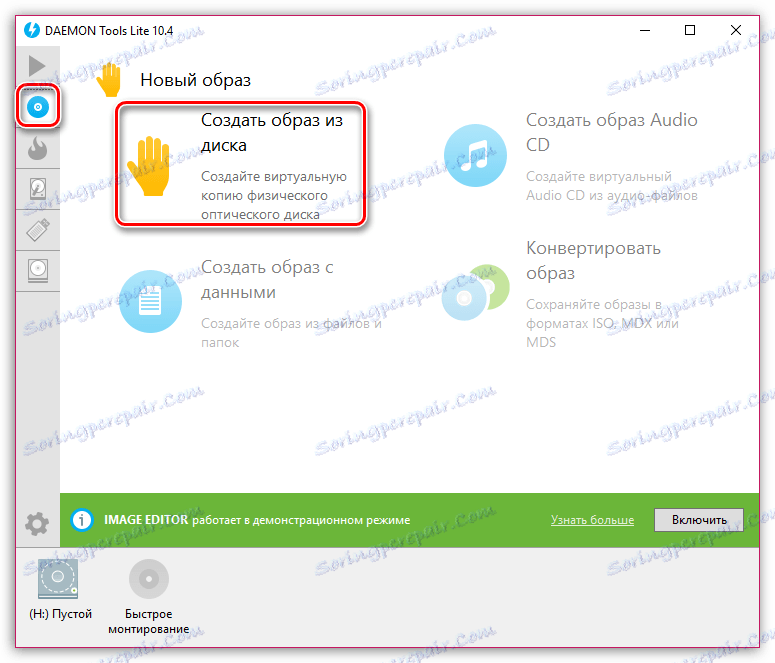
4. ستظهر نافذة جديدة ، ستحتاج فيها إلى ملء المعلمات التالية:
- في الحقل "Drive" ، حدد محرك الأقراص الذي يوجد به محرك أقراص حاليًا ؛
- في العمود "حفظ باسم" ، سيُطلب منك تحديد المجلد الذي سيتم حفظ الصورة فيه ؛
- في عمود "التنسيق" ، حدد أحد تنسيقات الصور الثلاثة المتاحة (MDX و MDS و ISO). إذا كنت لا تعرف الشكل الذي يجب إيقافه ، فتحقق من ISO ، لأن هذا هو تنسيق الصور الأكثر شعبية المدعومة من قبل معظم البرامج ؛
- إذا كنت تريد حماية صورتك بكلمة مرور ، فضع الطائر بالقرب من "الحماية" ، وفي سطرين أدناه أدخل كلمة المرور الجديدة مرتين.
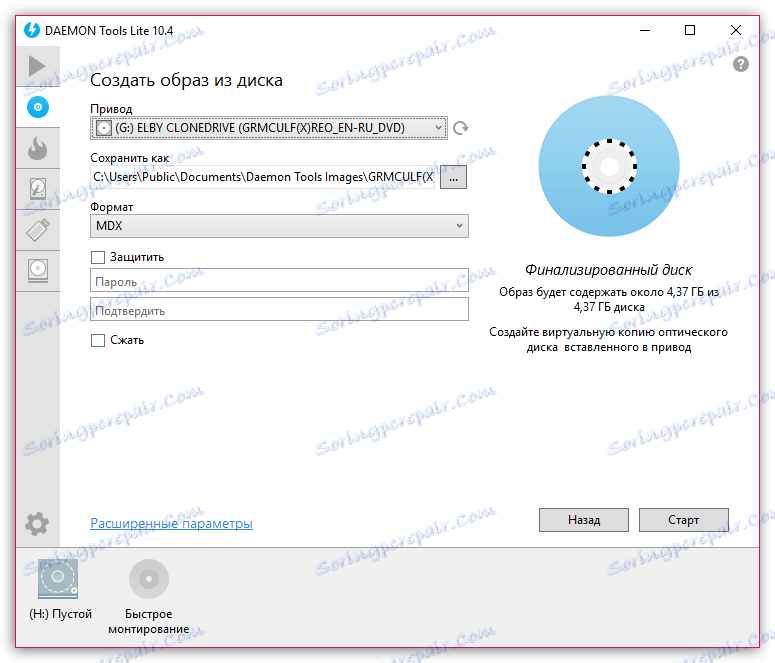
5. عندما يتم تعيين جميع الإعدادات ، يمكنك البدء في عملية إنشاء صورة. للقيام بذلك ، تحتاج فقط إلى النقر على زر "ابدأ" .
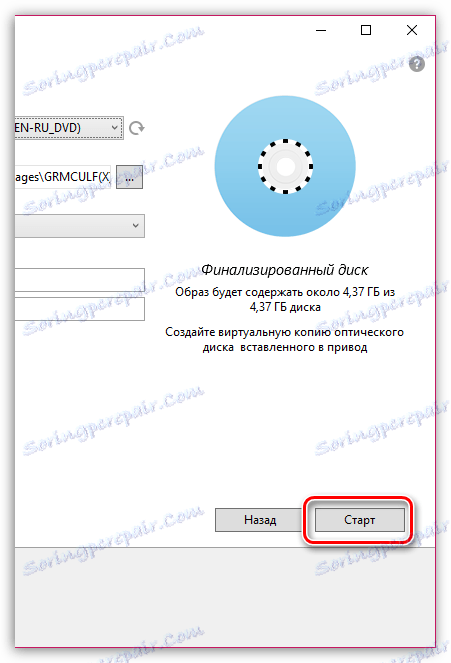
اقرأ أيضا: برامج لإنشاء صورة القرص
بمجرد اكتمال عملية البرنامج ، ستتمكن من العثور على صورة القرص في المجلد المحدد. بعد ذلك ، يمكن إما كتابة الصورة المنشأة على قرص جديد ، أو تشغيلها باستخدام محرك أقراص افتراضي (برنامج DAEMON Tools مناسب أيضًا لهذه الأغراض).